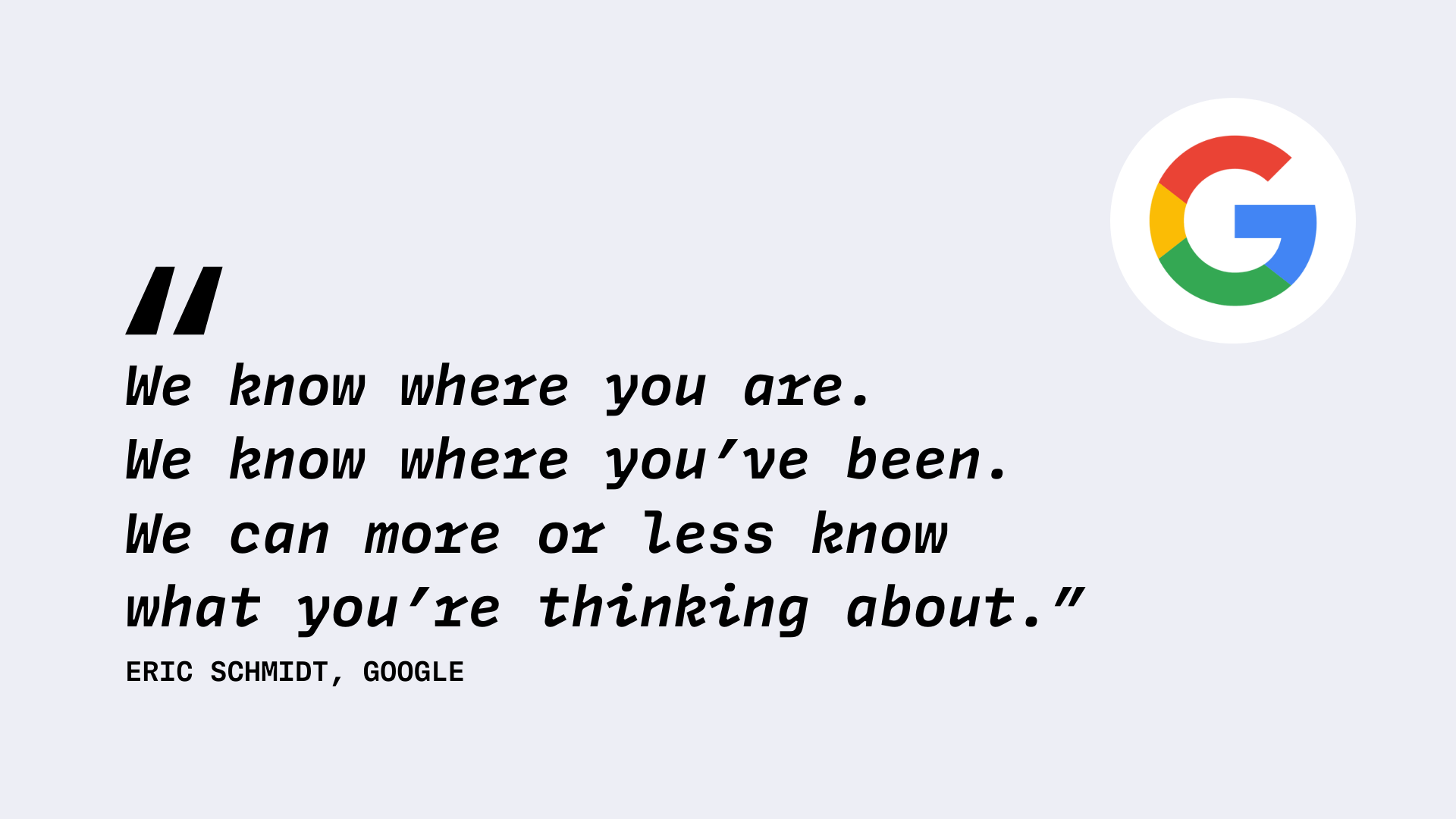クイック・サマリー:グーグルが収集するデータの種類
あなたが平均的なインターネットユーザーで、グーグルのデフォルト設定を変更していない場合、現在グーグルを利用するたびに以下のデータを収集することができます:
- 個人情報:氏名、性別、生年月日
- メールアドレス、電話番号
- あなたの居住地
- 現在地
- あなたの興味
- 勤務先
- 検索内容
- 訪問したウェブサイト
- クリックした広告
- あなたが見るビデオ
- あなたが訪れた世界中の場所
- お客様のデバイス情報
- IPアドレスとクッキーのデータ
- YouTubeの検索履歴と最近見た動画
- Googleアシスタントに話しかけた内容(スマートスピーカーからであっても)
グーグルは、あなたが思っているよりもずっと多くのことを把握しており、もしあなたがグーグルのサービスを利用しているなら、グーグルはすべてを把握していると考えてよい。2010年のエリック・シュミット(元グーグルCEO)の有名な言葉を覚えているだろうか?
「私たちはあなたがどこにいるかを知っています。あなたがどこにいたかも知っている。私たちは、あなたが何を考えているのか、多かれ少なかれ知ることができる”
そして、AIの台頭により、この言葉は以前にも増して真実味を帯びてきているのではないだろうか!
グーグル検索の登場から32年、Gmailの登場から20年、グーグルが収集する個人データ、グーグルの追跡を減らす方法、データを大量に消費するサーバーからあなたのデータを削除する方法など、グーグルがあなたについて知っているあらゆることをまとめました。
あなたが所有しているスマートデバイスには、グーグル所有のアプリやサービスが1つ、いやそれ以上入っている可能性が高い。考えてみてほしい。Google検索、Chrome、YouTube、Google Playアプリ、Googleマップ、テレビのChromeキャストなど、私たちが日常的に使い、すぐに利用でき、デバイス上で開いていることの多いGoogle製品はほんの一部だ。グーグルは、アプリを通じて個人情報を収集し、ユーザーを追跡していると公言している。しかし、多くの人々が認識していないのは、この追跡、データ収集、そしてテック大手があなたの生活に及ぼす範囲の広さである。
あなたがグーグルで何かを検索するたびに、グーグルはあなたの検索に基づいてあなたについて何かを学習する。また、グーグルマップやユーチューブのようなグーグルが所有するサイトを利用するたびに、グーグルはあなたの検索や閲覧の履歴に基づいてユーザープロファイルを構築する。この大量のデータ収集を通じて、グーグルは広告プロフィールを構築し、あなたの属性にマッチすると思われる広告をあなたに送りつけることができる。フィンガープリンティングのような侵襲的な手段であなたのオンライン活動を追跡することで、グーグルはあなたの性別、年齢、配偶者の有無、個人的な興味、さらには収入について極めて正確な予測を立てることができる!
今日、グーグルはユーザーについてあまりにも多くのことを知り、収集しているため、世界中の人々が積極的にDegoogleを選択している。
Googleがあなたについて知っている情報の種類、Googleがあなたから収集するデータ、Googleのプライバシー設定を改善する方法、Googleの保存データを削除する方法については、このまま読み進めてください。
Google はなぜ私のデータを収集するのですか?
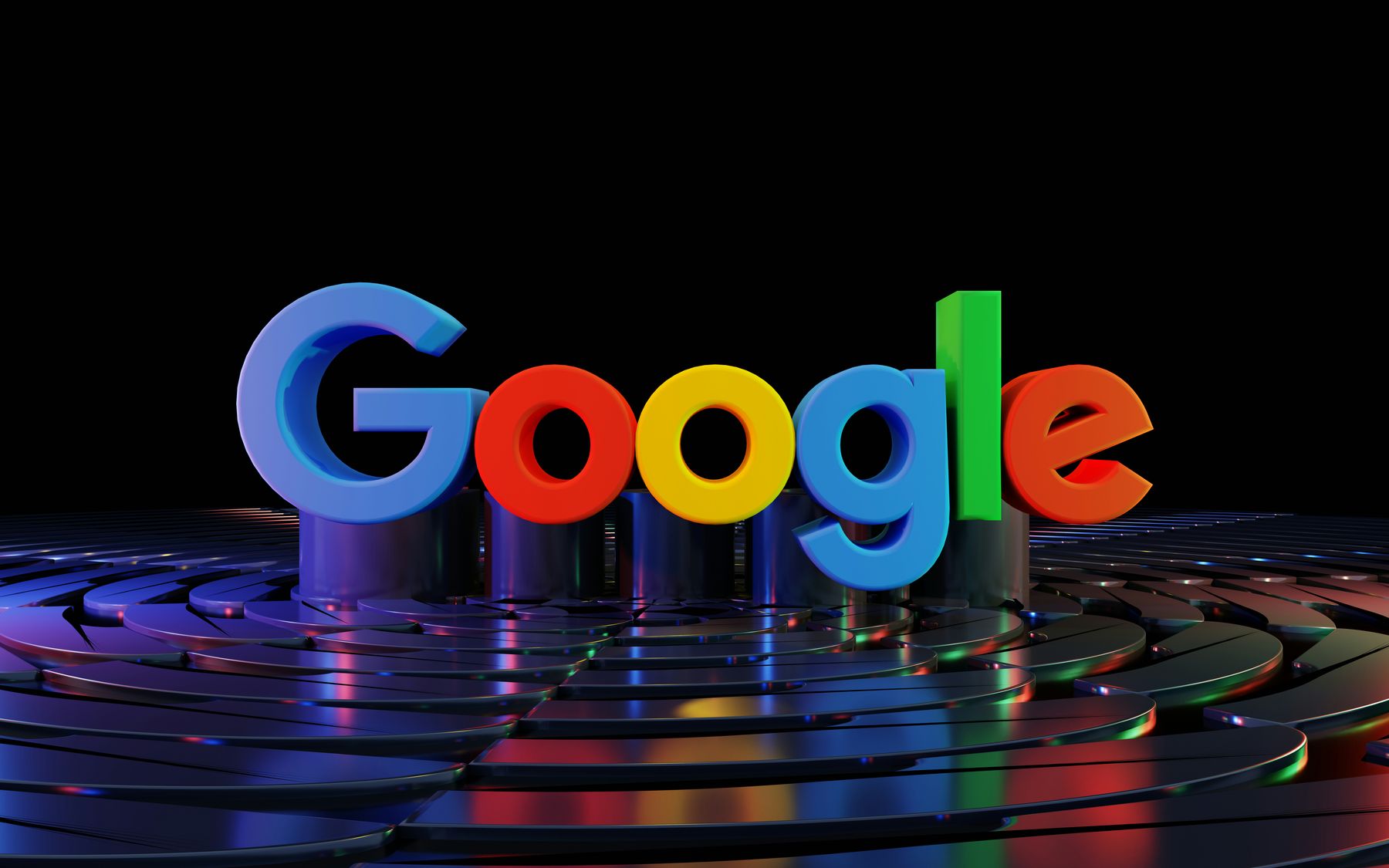
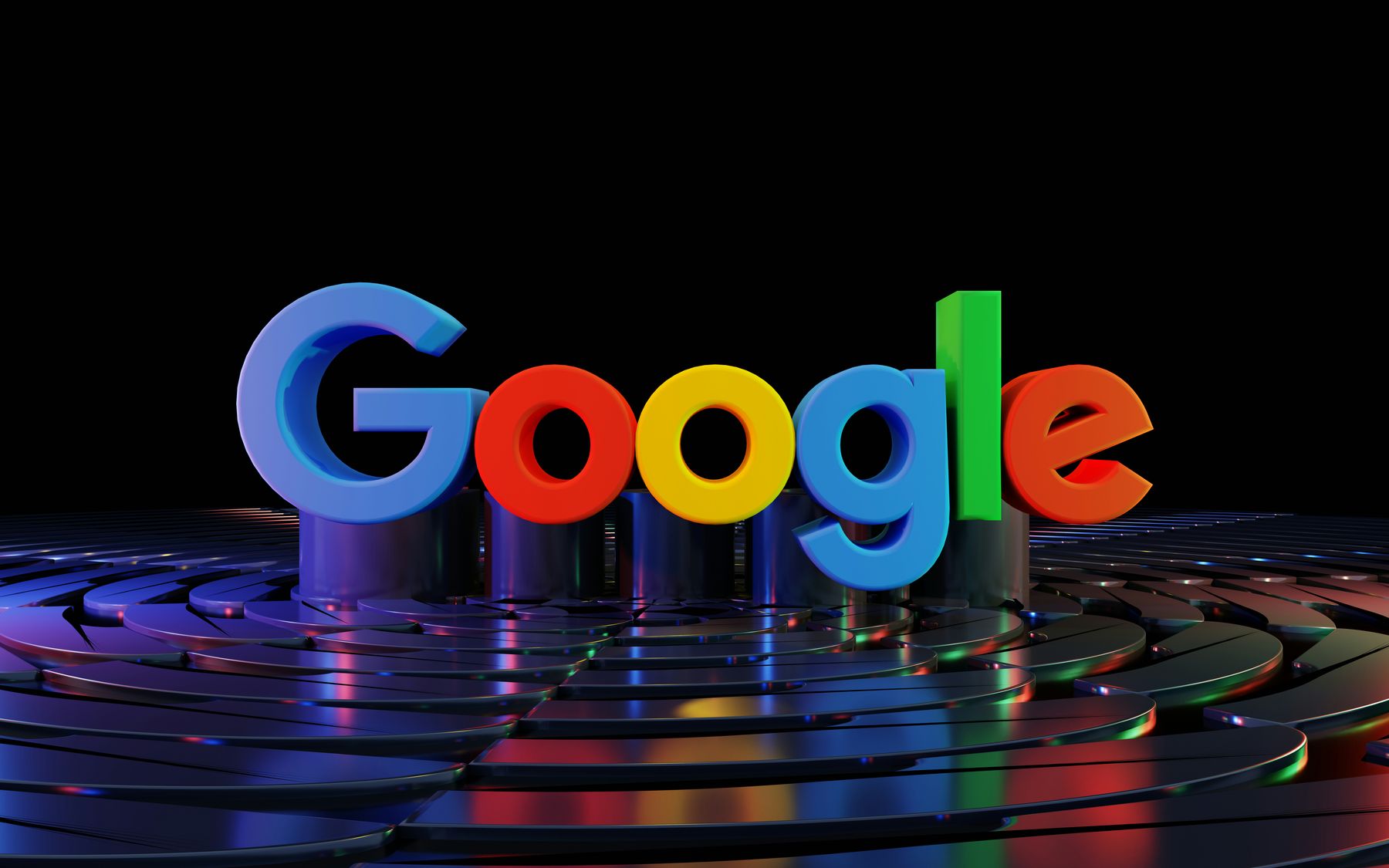
Googleがあなたのデータを収集する理由はいくつかありますが、最も重要なのは、あなたのデータを広告主に販売して利益を上げるためです。
なぜグーグルがこれほどまでにあなたのデータを収集する のか不思議に思っているのであれば、簡単に言えば、あなたの個人情報を広告主に売ることで、想像を絶する額の収益を上げるためです。グーグルは、その収益のほとんどを広告で稼いでいるのだ。
グーグルが個人情報を収集するのは、広告のターゲットを絞り込み、あなたの体験を明らかに「パーソナライズ」するためだ。グーグルはあなたのデータを収集し、それに基づいて正確なプロファイルを作成するため、この情報は広告主に販売され、広告のターゲティングを改善し、売上を増加させる。ユーザーデータの収集と使用に関しては、テック・ジャイアントはどこまでも無限の可能性を持っている。例えば、グーグルでは現在、AIモデルのトレーニングにユーザーのデータを使用しており、GmailでさえもあらゆるところにGemini AIを導入している。
では、グーグルは私の個人情報をどう扱っているのだろう?要約すると、グーグルはあなたの情報を(極めて侵襲的な方法で)収集し、それを広告主に販売し、広告主はターゲットを絞った広告をオンラインであなたに送りつける。グーグルの無料サービスを利用することで、あなたは自分のプライバシーとデータで代金を支払うことになり、最終的には商品になってしまうのだ。
グーグルからあなたのデータを守るためにすぐにできることは、クロームの代わりにプライベートブラウザを選ぶことだ。
グーグルがあなたについて知っていることを確認する方法
法的な理由により、グーグルが長年にわたってあなたのオンライン活動から収集したすべての情報と個人データにアクセスすることが許可されています。以下の手順に従って、Google が収集するデータと、Google が保存しているすべての個人データを確認してください。
- Googleアカウントを開く
- ナビゲーションパネルに移動し、「データとプライバシー」をクリックします。
このページでは、Googleがあなたが使用しているアプリやサービスから収集したすべてのデータの完全な要約を見ることができます。これには、履歴設定、広告設定、その他後で詳しく説明するものが含まれます。
Googleの履歴設定を調べる:行ったこと、行った場所
したこと」と「行った場所」では、あなたが使っているすべてのGoogle主要サービスと、各サービスで収集されたデータを見ることができます。グーグルのアプリが私たちの一挙手一投足を追跡し、監視していることは周知の事実だが、あなたについて収集されたデータをすべて確認すれば、グーグルがあなたの私生活や個人生活にどれだけ深く入り込んでいるかがわかるだろう。
グーグルは、「検索したもの、読んだもの、見たものを再発見したり、訪れた場所を見たりすることができます」と言い、あなたの一挙手一投足を追跡・保存することを正当化しようとしている。- ちょっと不気味だろう?
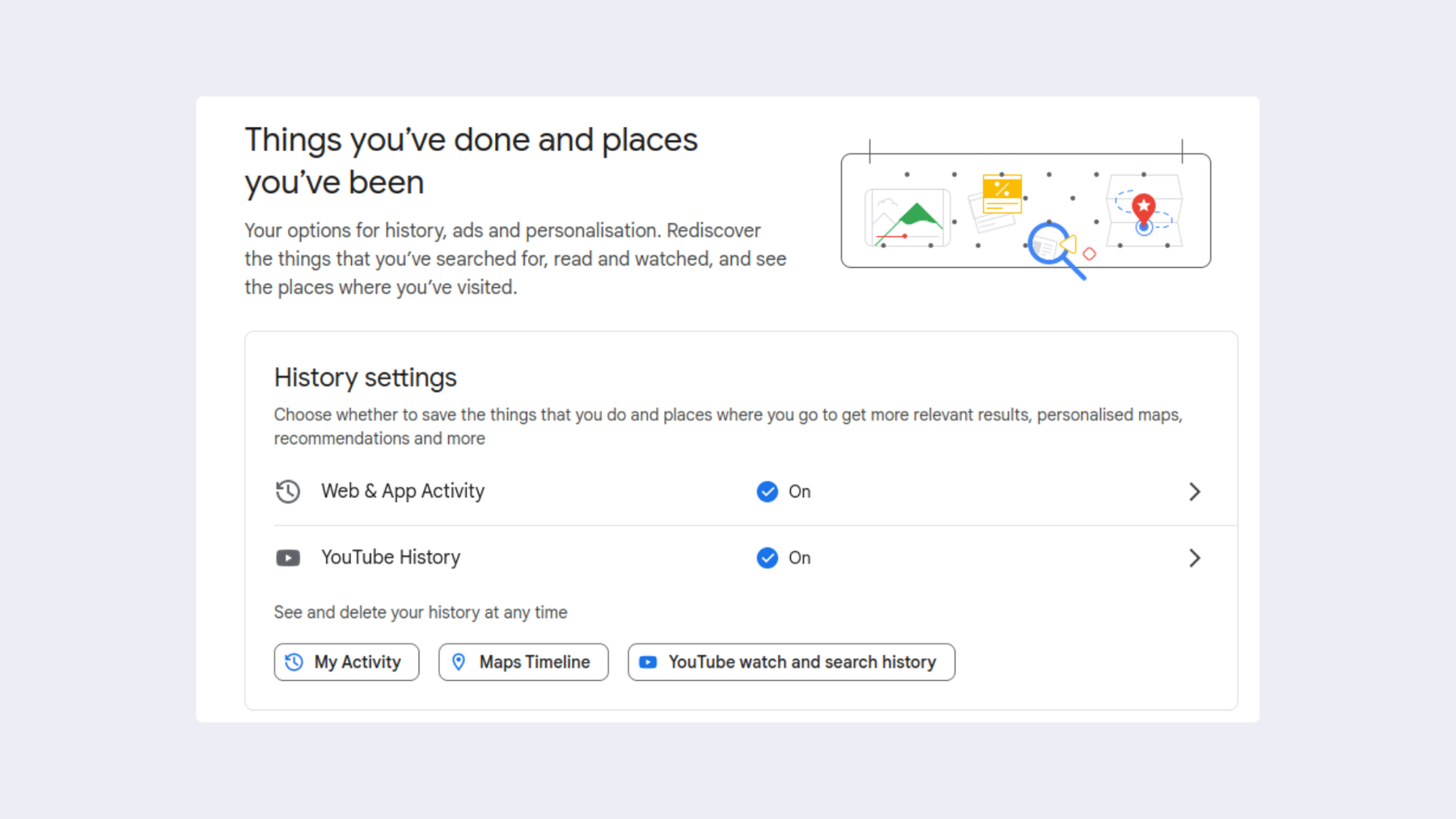
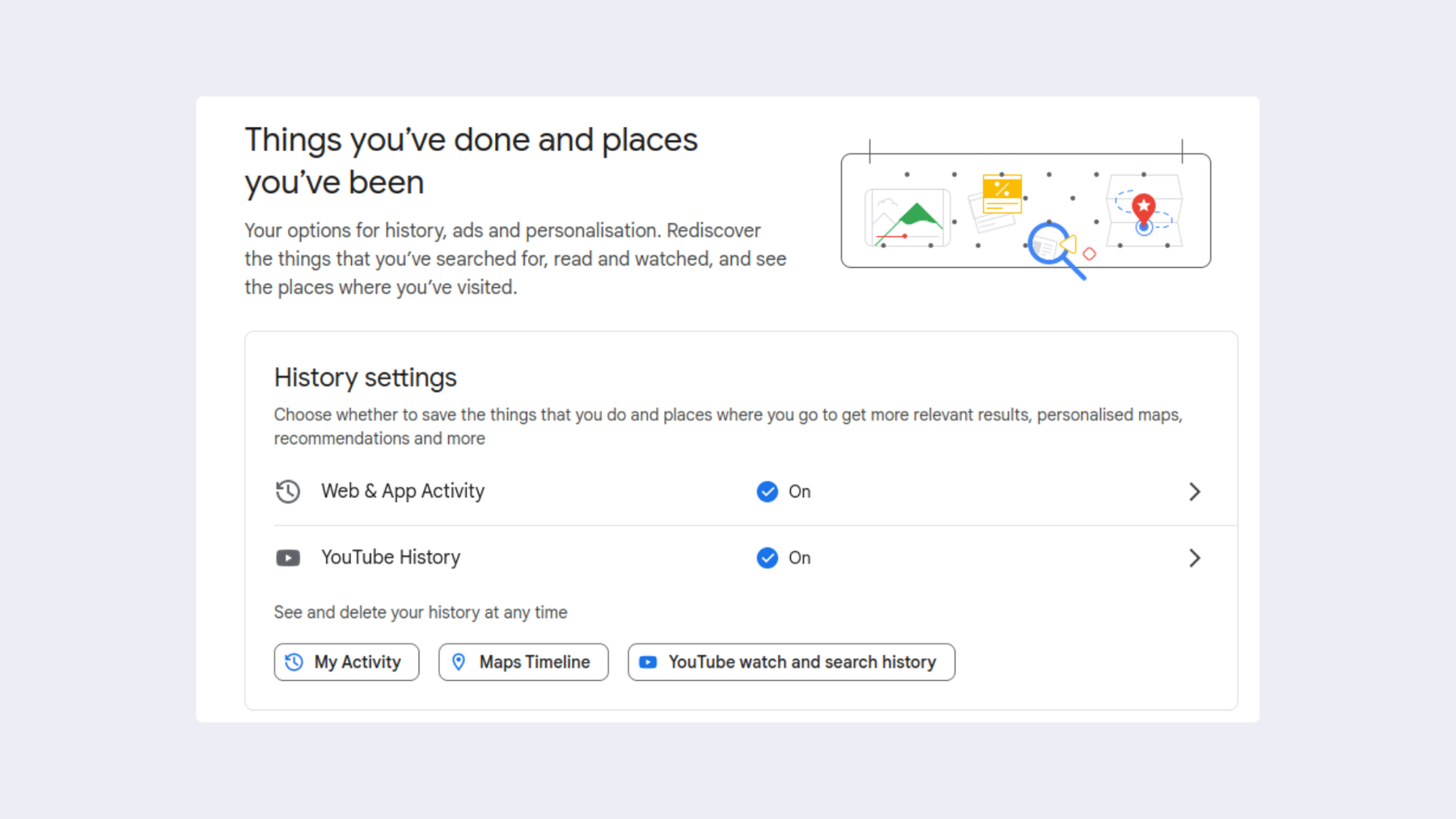
あなたがしたこと、行った場所」の下には、あなたが検索したもの、読んだもの、見たもの、訪れた場所がすべて表示されます。
ウェブとアプリのアクティビティ
_履歴の設定]の_下にある[マイアクティビティ]に移動すると、あなたがこれまでに訪問したすべてのウェブサイトのリストを見つけることができます。あなたが使っているGoogleアプリのデータもここに表示されます。Googleワークスペースを使用していて、アクティビティのトラッキングをオフにしている場合は、これらの設定を再度確認する必要があります!
_マイアクティビティ]_には、あなたのGoogleアクティビティがすべてリストアップされます:
- 使用した日付
- 時間
- 使用したアプリ
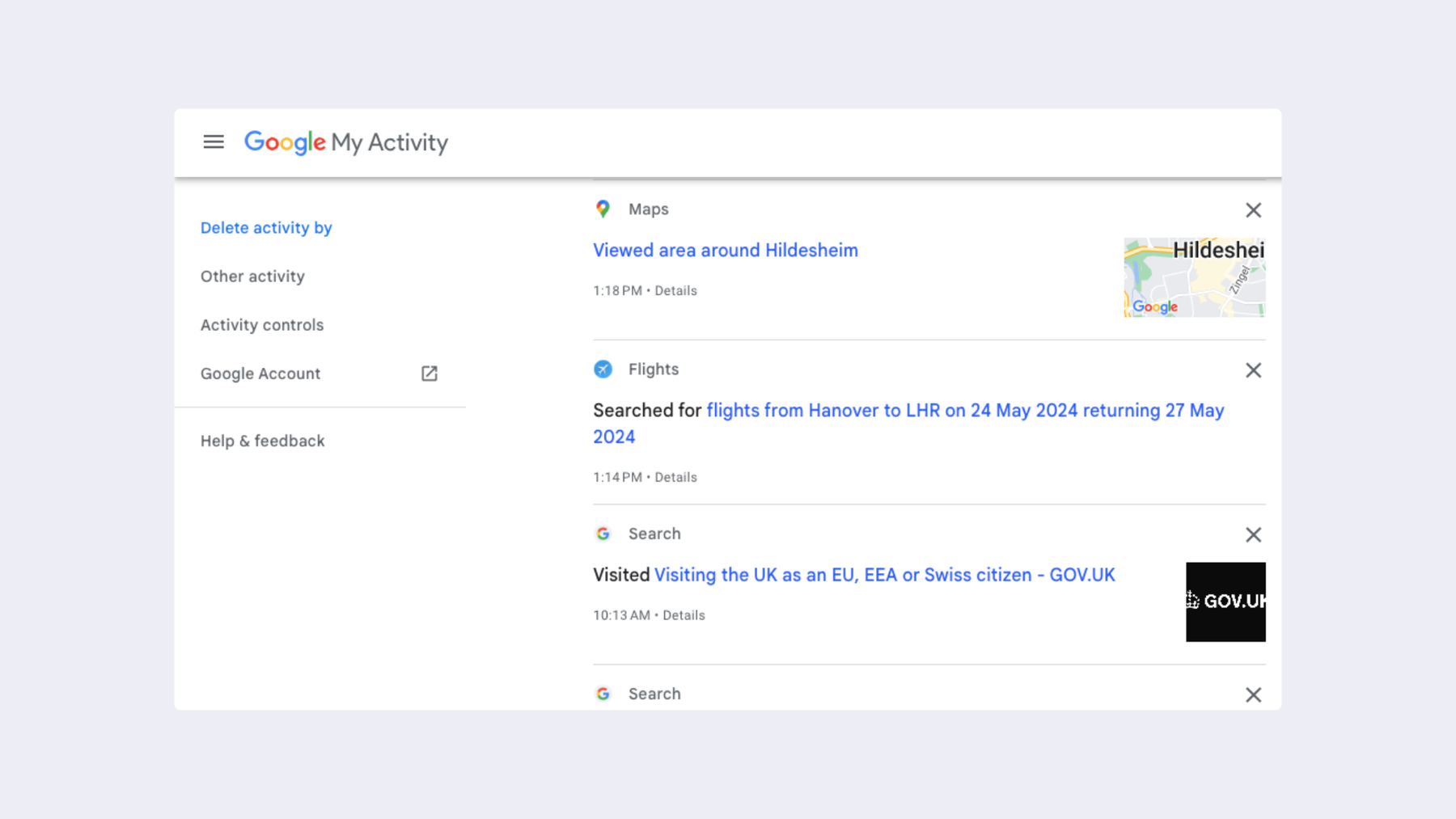
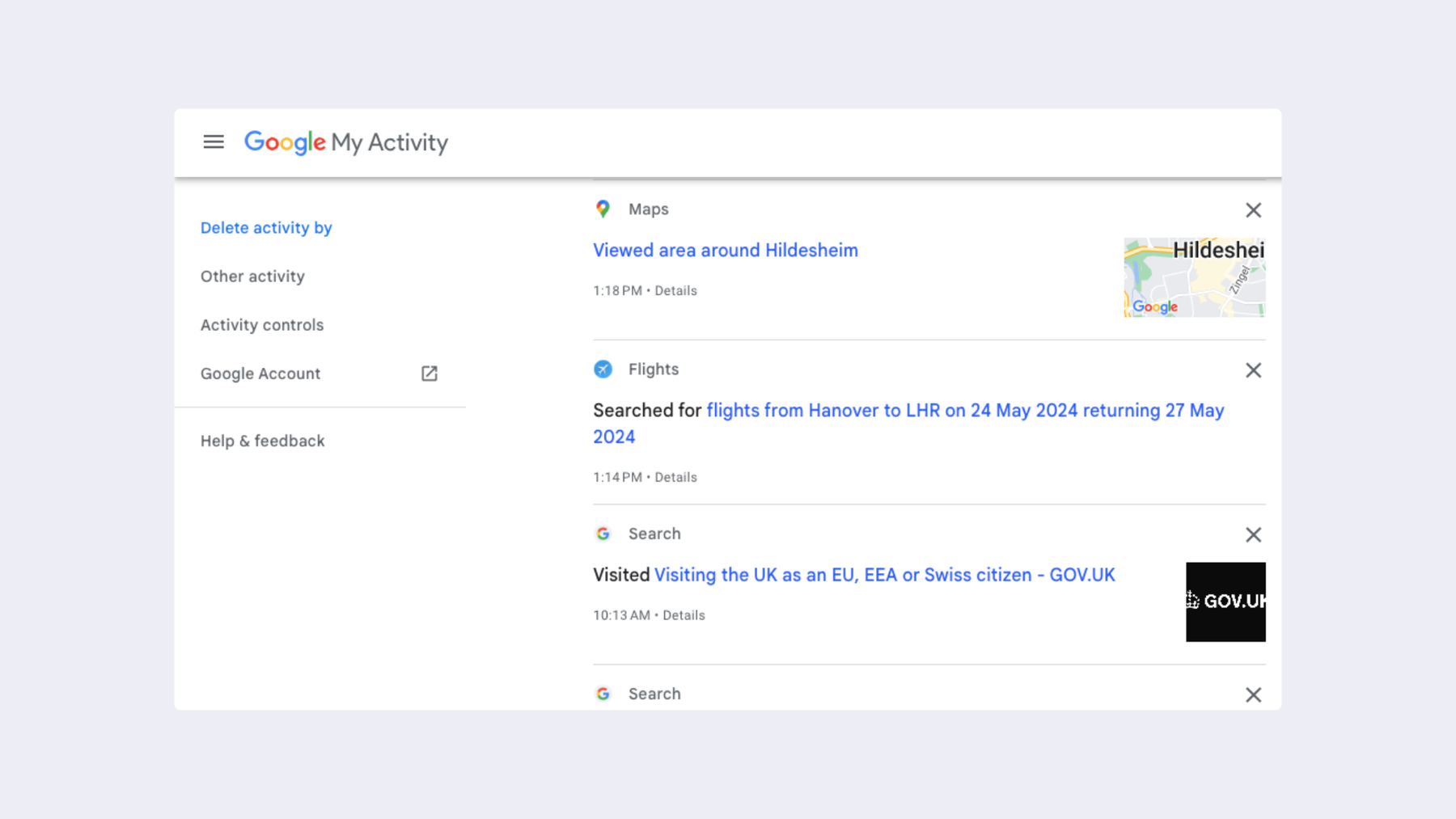
Googleは、あなたのGoogleアクティビティをすべてリストアップしています。上では、Googleフライト、Google検索、Googleマップが使用されていることがわかります。Googleアプリを使用するたびに、クリック、スクロール、ステップのログが記録されます。
位置情報履歴
Googleの位置情報履歴は、あなたが行った場所の完全なリストと、あなたが移動したルートを含むGoogleマップのタイムラインさえも提供します。世界中の何十億人もの人と同じように、スマートフォンでグーグルマップを使っている場合、あなたが歩いた一歩一歩が追跡さ れ、グーグルが「タイムライン」と呼ぶものに記録される。グーグルのレビューを残したり、位置情報サービスを利用したりするたびに、このデータも記録され保存される。もし、その日に何をしたか、具体的な時間、どこにいたかを忘れてしまったとしても、グーグルはあなたを追跡しているので、正確な答えを教えてくれる!位置情報の設定を変更することで追跡を減らすことはできるが、本当に自分の居場所を知られたくないのであれば、グーグルの利用を完全にやめるべきだ。
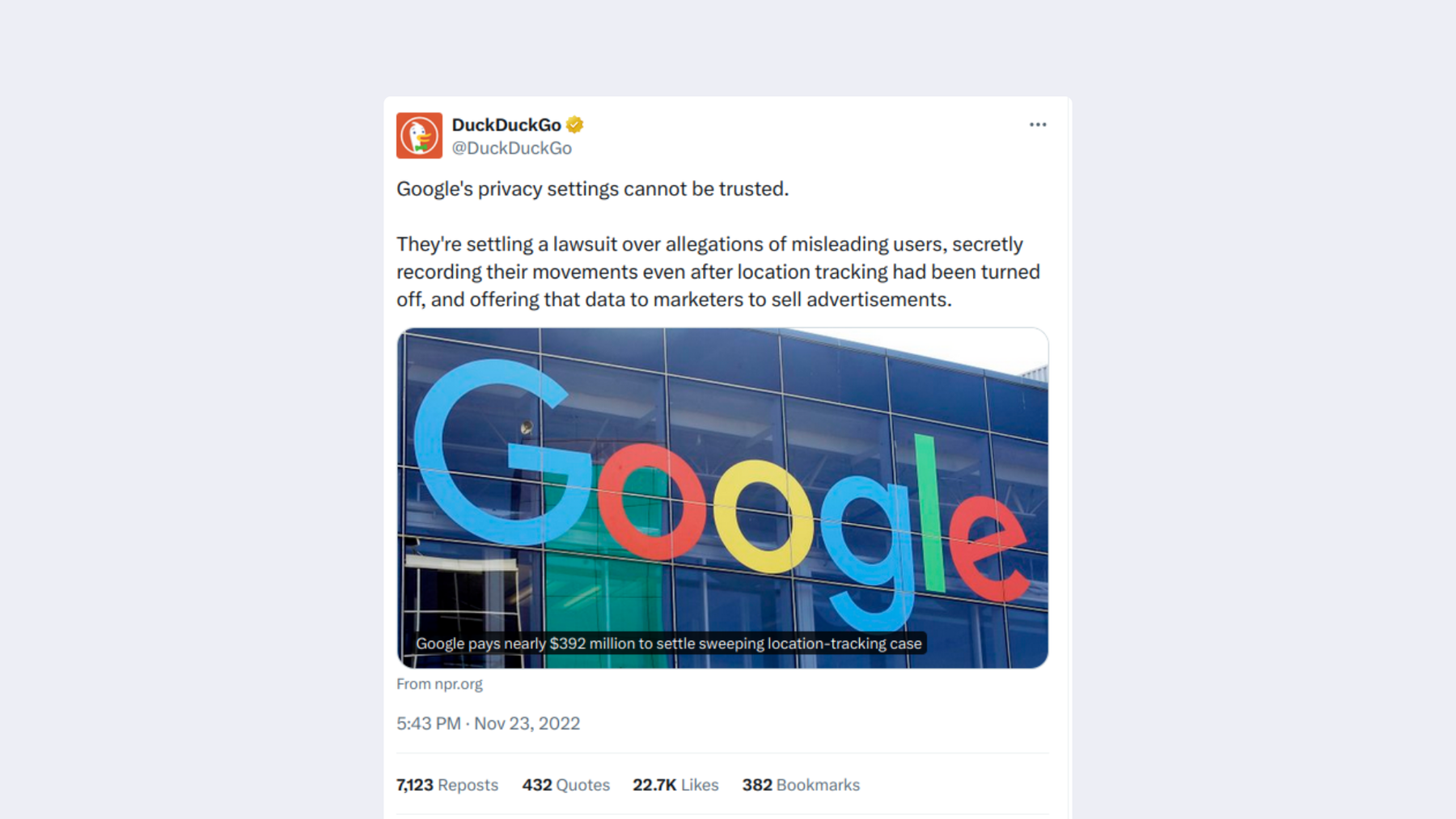
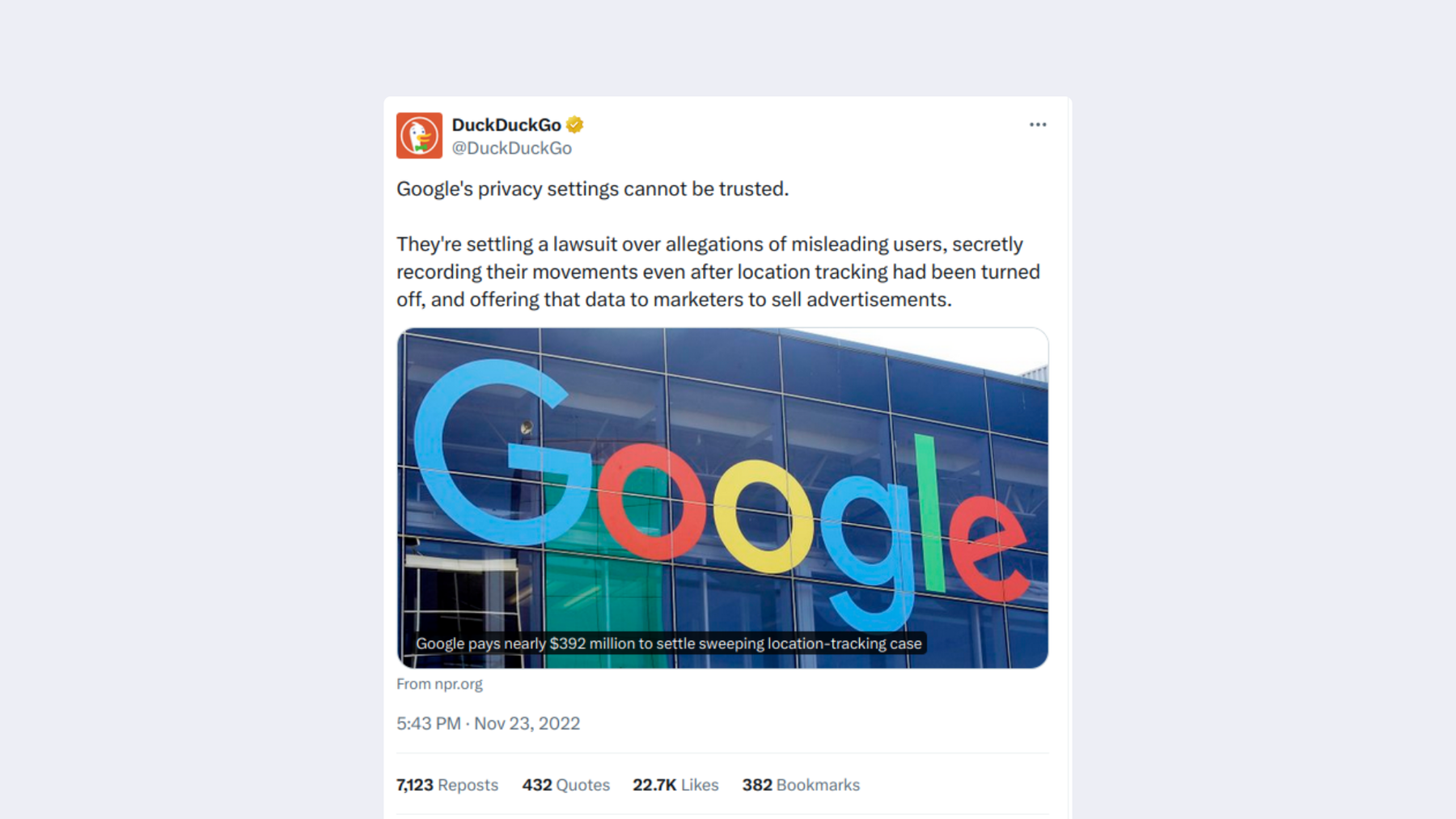
グーグルは、位置情報の追跡をオフにしていたにもかかわらず、ユーザーの行動を記録していたとして訴訟を起こされ、和解している。画像ソースDuckDuckGo on X.
YouTubeの履歴
YouTubeを使ってお気に入りのYouTuberやミュージックビデオを見るたびに、その情報もグーグルに保存される。YouTubeの履歴には、検索した内容、動画を見た日付、そして見たデバイスまでが表示される。
Invidiousのように、追跡されることなく、広告なしでYouTubeを視聴できるサイトもある。しかしもちろん、グーグルはこのプライバシー代替サイトInvidiousを閉鎖させようとしている。ビジネスモデルを脅かすものであり、人気が出れば最終的に収益の大部分を失うことになるからだ。残念ながら、広告なしでYouTubeを見たいのであれば、財布を取り出してPremiumアカウントを購入する必要がある。なお、プレミアム・アカウントを購入してもトラッキングは止められず、広告が表示されるだけだ。
パーソナライズ広告
- _データとプライバシー]_で[_パーソナライズ広告]_までスクロールします。
- _マイ広告_センターの左にある矢印をクリックします。
- _プライバシーの管理]_をクリックします。
_マイ広告_センターの[_プライバシーの管理]_では、広告のパーソナライズ方法や、Googleがユーザーの興味に基づき広告をパーソナライズするために使用する情報を確認できます。
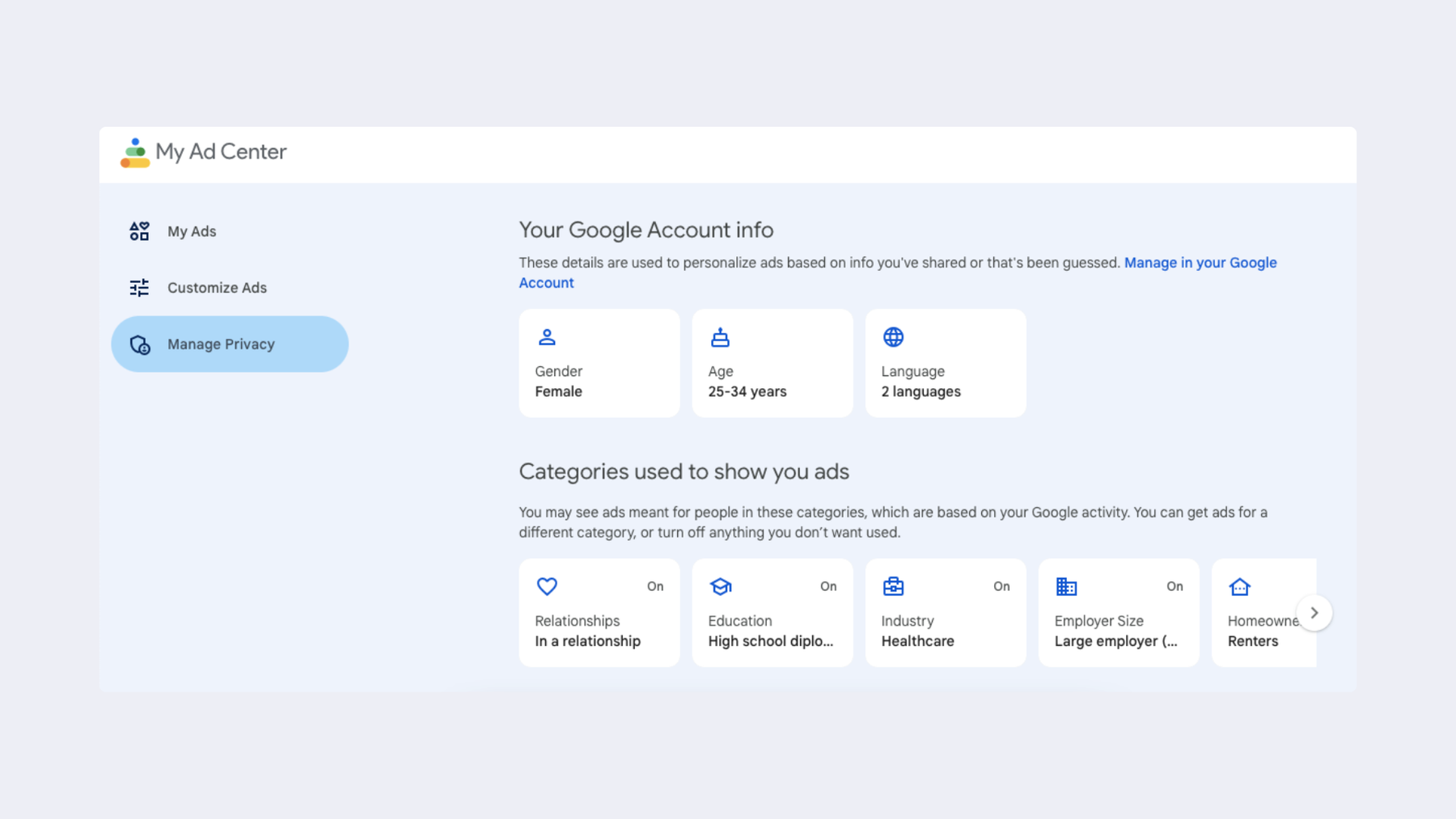
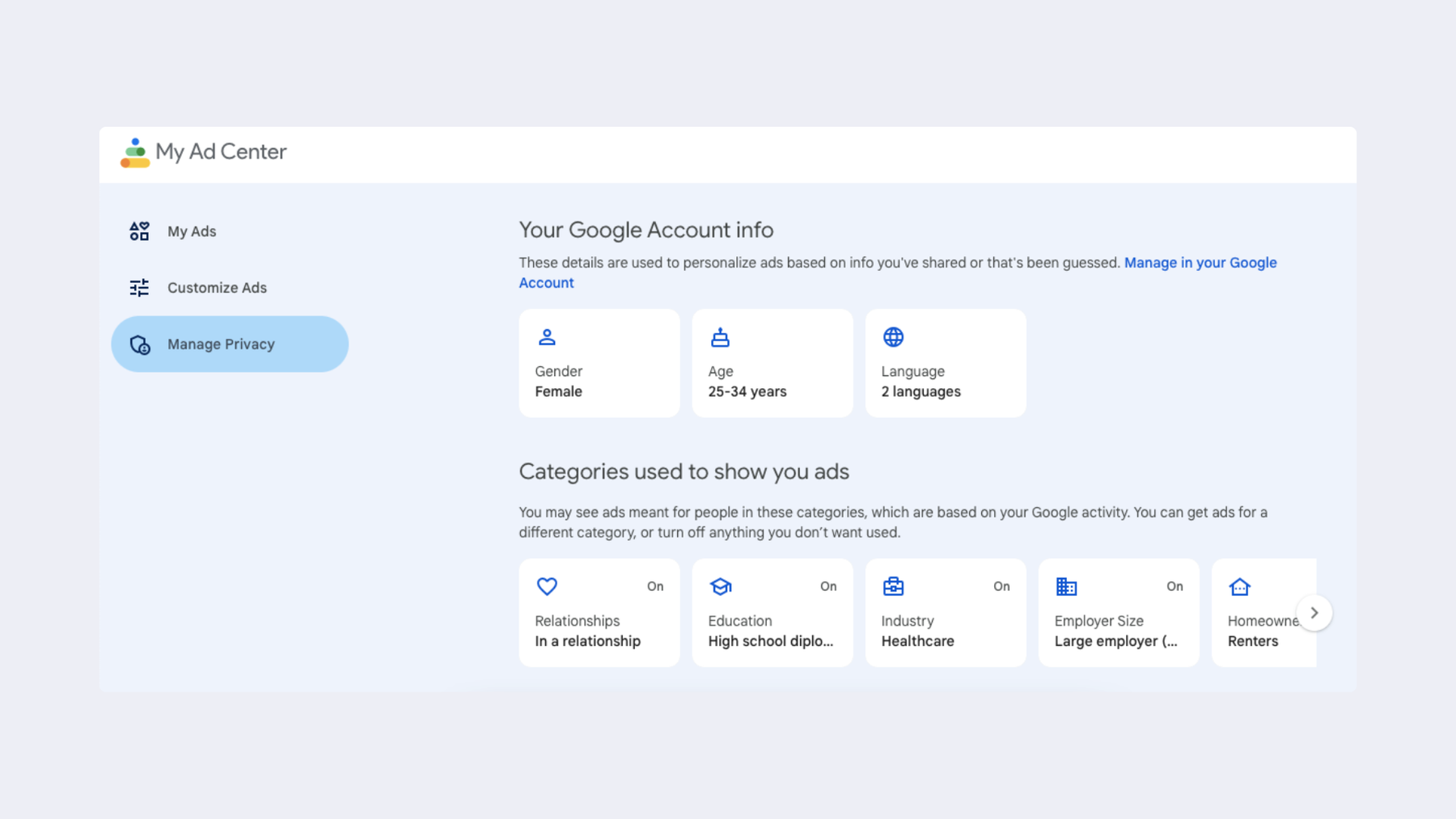
Googleのサービスを利用するたびに、Googleはあなたの行動を追跡し、あなたの行動を利用して広告をパーソナライズします。Googleが知り、正しく推測した情報の量は不気味です!
グーグルが広告のターゲティングやパーソナライズに使用する情報は、あなたの性別や年齢など、あなたが進んでグーグルと共有した情報です。グーグルがあなたについて推測したその他の情報は、あなたのグーグルの活動に基づいています。あなたがグーグルのアプリやサービスを使用するたびに、グーグルはあなたを追跡し、あなたが何をしたかを分析し、あなたが見る広告をパーソナライズするためにこの活動を使用します。 私の場合、Googleが私のアクティビティと検索に基づいて推測した情報は、実際には非常に正確でした!
他人と共有する情報を調べる
データとプライバシー」ページで「他人と共有できる情報」までスクロールすると、氏名、生年月日、連絡先、性別など、Googleアカウントに保存されている個人情報が表示されます。


他人と共有できる情報」では、Googleがすでに保存している個人情報のリストを確認したり、非公開にしたり特定の連絡先にアクセスできるように設定を変更したりできます。
使用しているアプリやサービスからのデータ
左側の矢印をクリックすると、_Googleのサービスから保存されたコンテンツが_表示されます。また、これらのGoogleサービスからデータをダウンロードするオプションや、Gmail、YouTube、Googleドライブなど、使用しているGoogleサービスを削除するオプションも表示されます。
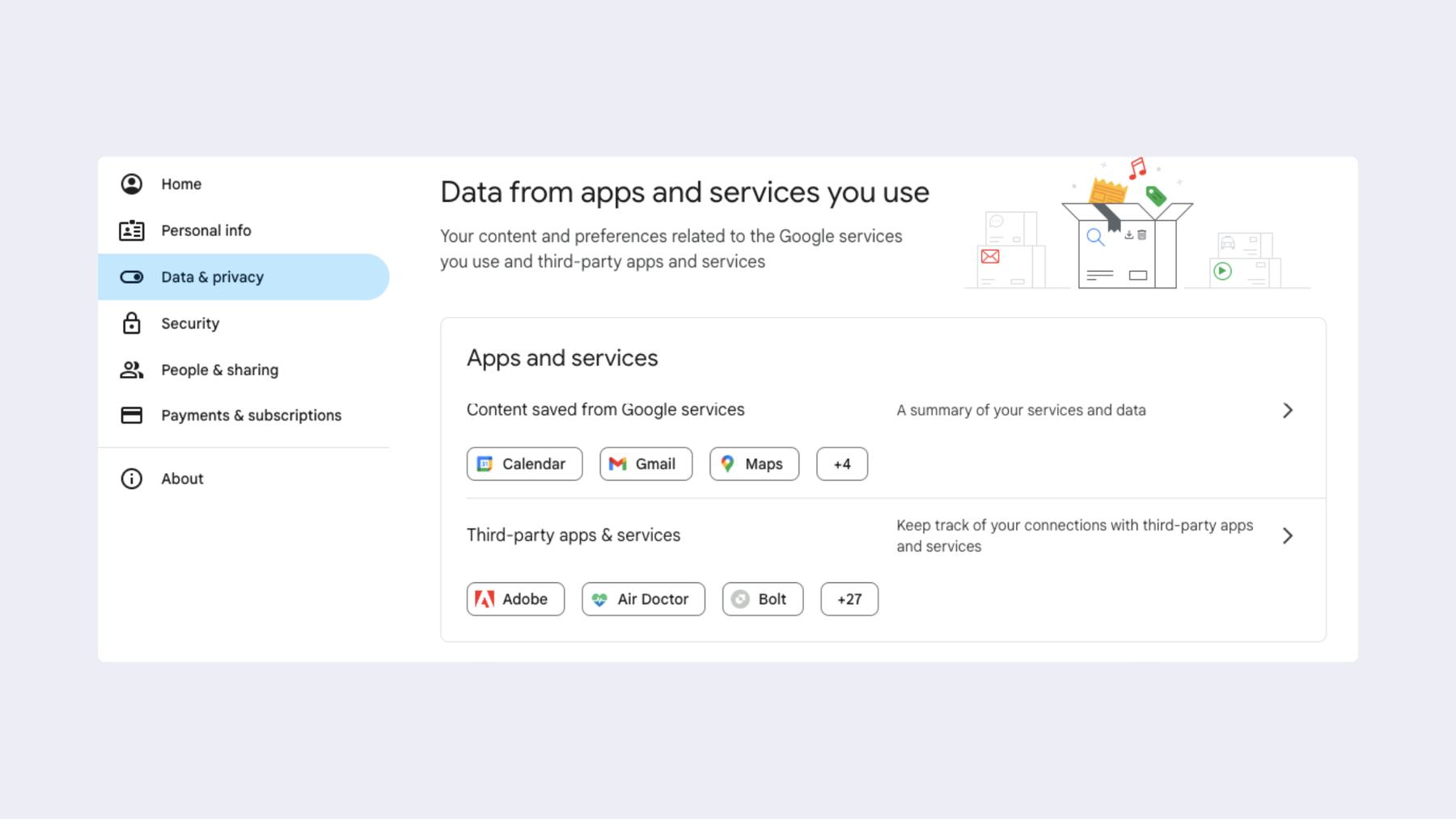
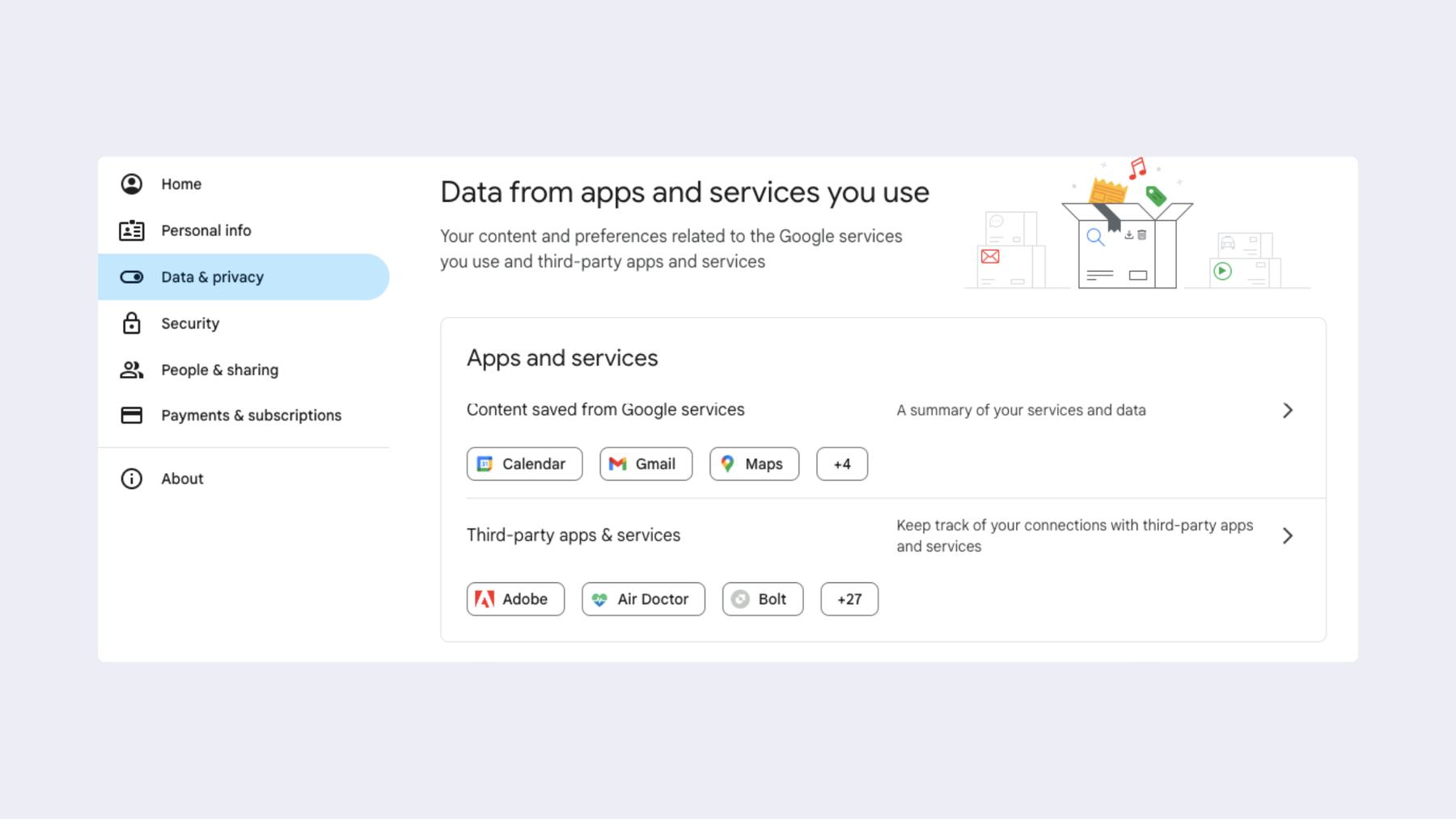
グーグルは、あなたが使っているアプリやサービスからあなたのデータをすべて収集している。
サードパーティのアプリや拡張機能(グーグルのアプリではない)をインストールするたびに、グーグルアカウントでサインアップしてログインするオプションが表示される。そのため、必要なアプリやサービスのために新しいユーザー名とパスワードを作成する代わりに、Googleの認証情報を使うことができます。このため、アカウントの作成はとても簡単で素早くできますが、その代償として、他のアプリや拡張機能がGoogleのデータにアクセスできるようになり、Googleもそれらのアプリのデータにアクセスできるようになります。使用しているアプリやサービスからのデータ」の下にある「サードパーティのアプリとサービス」をクリックすると、あなたのGoogleアカウントにリンクされているサードパーティのアプリやサービスの一覧が表示されます。ここから各アプリの左側にある矢印をクリックすると、Googleアカウントにリンクされているアプリやサービスを確認できます。_Google アカウントでのログインを停止_するか、特定のサードパーティアプリとの_接続をすべて削除_するオプションがあるはずです。
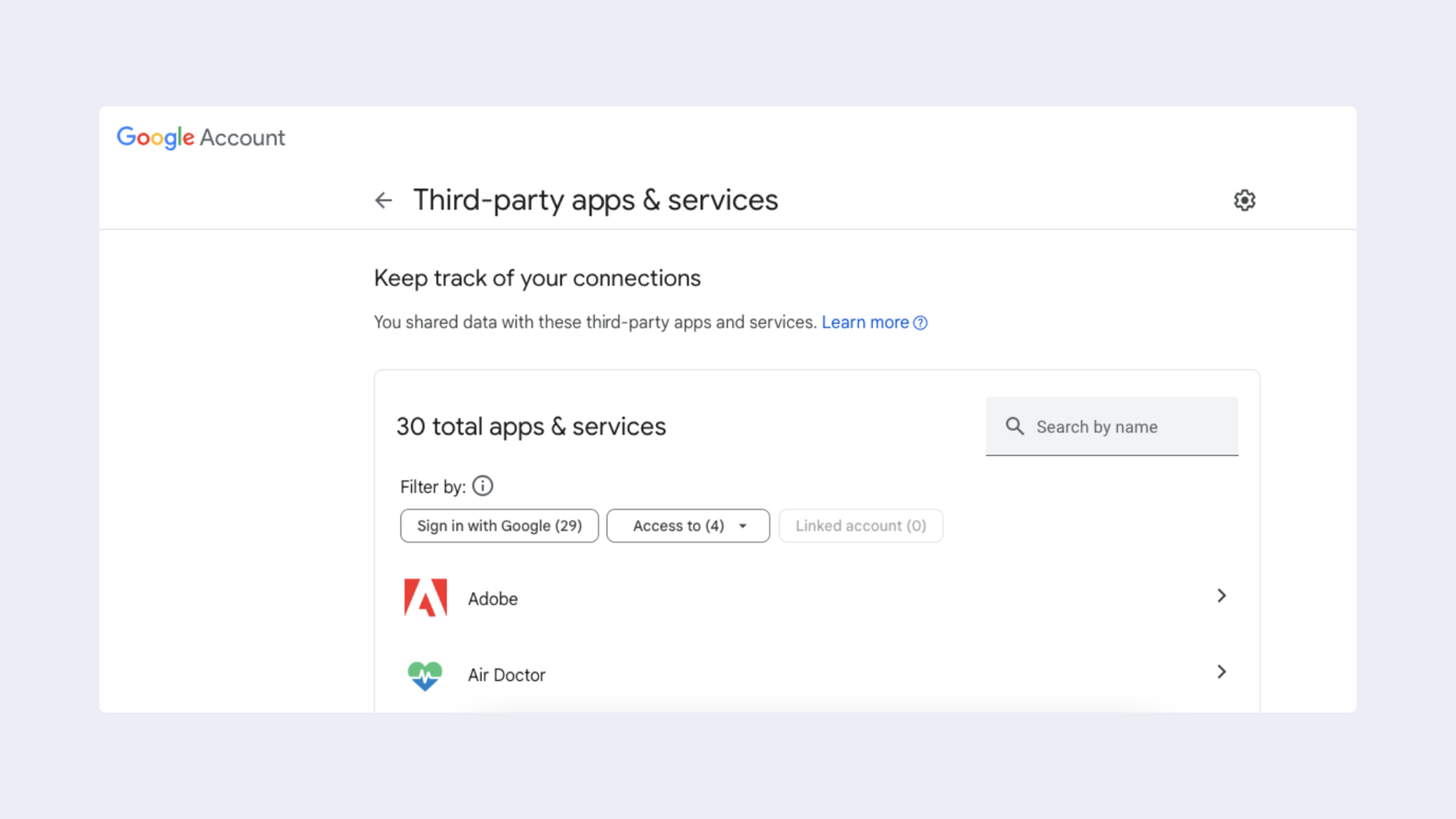
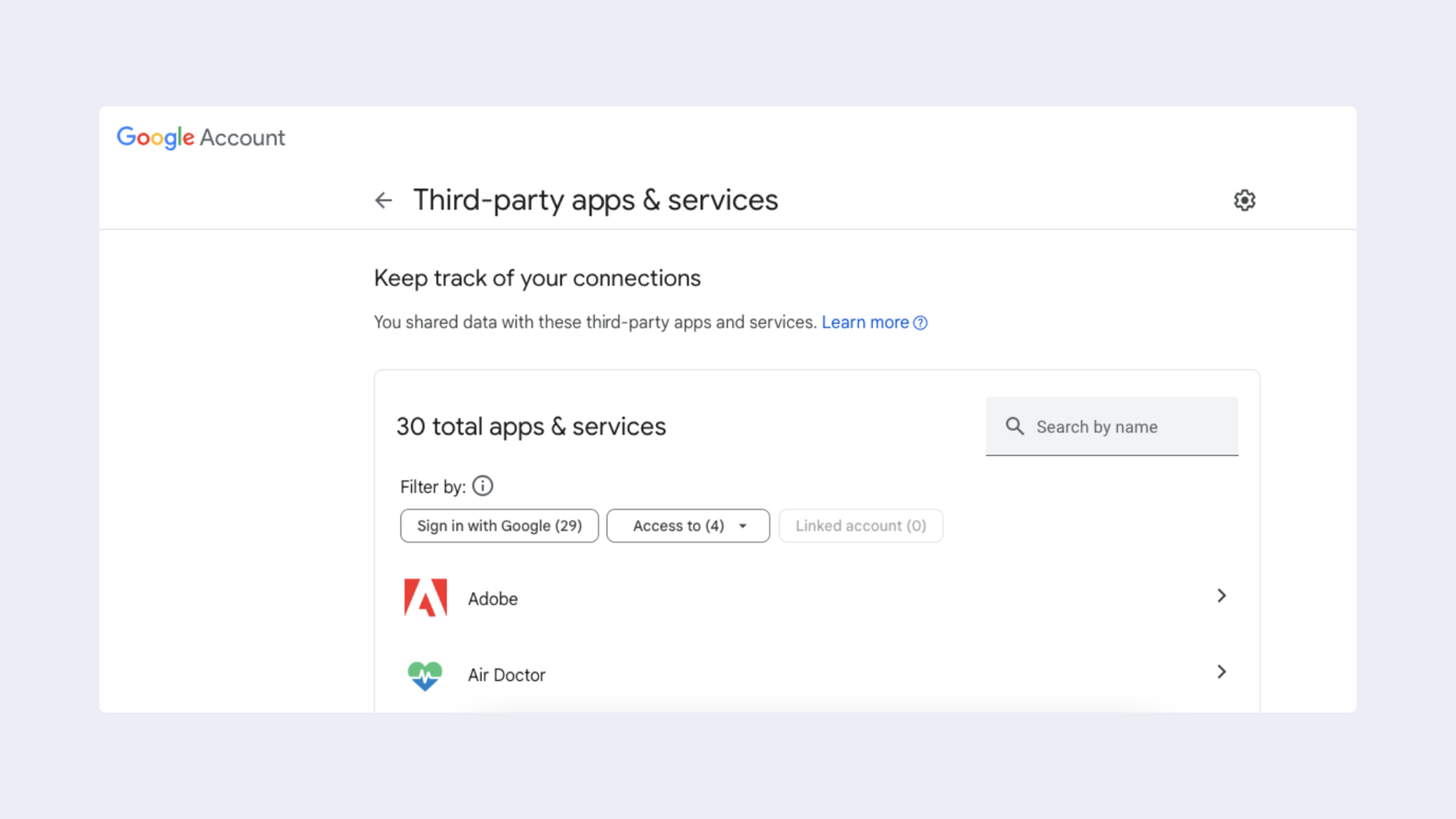
Adobe、Bolt、Canva、Grammarlyなどの新しいアプリやサービスのアカウントを作成し、Googleログインを使用してアカウントを作成するたびに、サードパーティのアプリやサービスがあなたのアカウントデータにアクセスできるようになります。
Googleアナリティクス
Google Analyticsは、世界中の多くのウェブサイトやアプリで利用されているGoogleの無料サービスです。実際、Google Analyticsはこれまでで最大のクロスサイト・トラッカーです。 現在、上位75kのウェブサイトの約72.6%に潜んでいる。Googleアナリティクスによって、アプリやウェブサイトは、そのアプリを使用している人やウェブサイトを訪問している人についての洞察を得ることができるが、このツールによって、Googleは、人々のプロファイルの大規模なデータベースにアナリティクスを追加することもできる。
Google Analyticsはどのようなデータを収集するのか? グーグル・アナリティクスは、サイトのページビューや、ユーザーのオペレーティング・システム、デバイスの種類、ブラウザの種類など、さまざまな種類の訪問データを追跡します。また、年齢、性別、場所、興味などのデモグラフィックも追跡します。これらは、Googleアナリティクスが追跡・収集するデータのほんの一部です。グーグル・アナリティクスは非常に多くのデータを追跡するため、欧州の企業が使用するとGDPRの侵害につながる可能性がある。
恐ろしいのは、グーグルが追跡できるこのデータが、多くの業界でさまざまな形で利用されていることだ。例えば、航空会社はこのデータを使って、インターネット・ユーザーに個人情報によって異なる料金を請求している。グーグルは、ホテルや宿泊施設を検索する際に、グーグルアカウントのサインイン状況、使用しているデバイス、そして「視聴者リストの一員であるかどうか」という要素に基づいて「価格が異なる場合がある」とさえ述べており、グーグルはあなたのデジタルプロファイルに基づいてパーソナライズされた価格を作成するまでに至っている! さらに、グーグルのGmailは、あなたが購入したものすべてを追跡する。つまり、プライベートであるはずのGmailのメールボックスでさえ、あなたの購買データを収集し、それを保存し、あなたが行ったすべての購買の記録を持っているのだ。
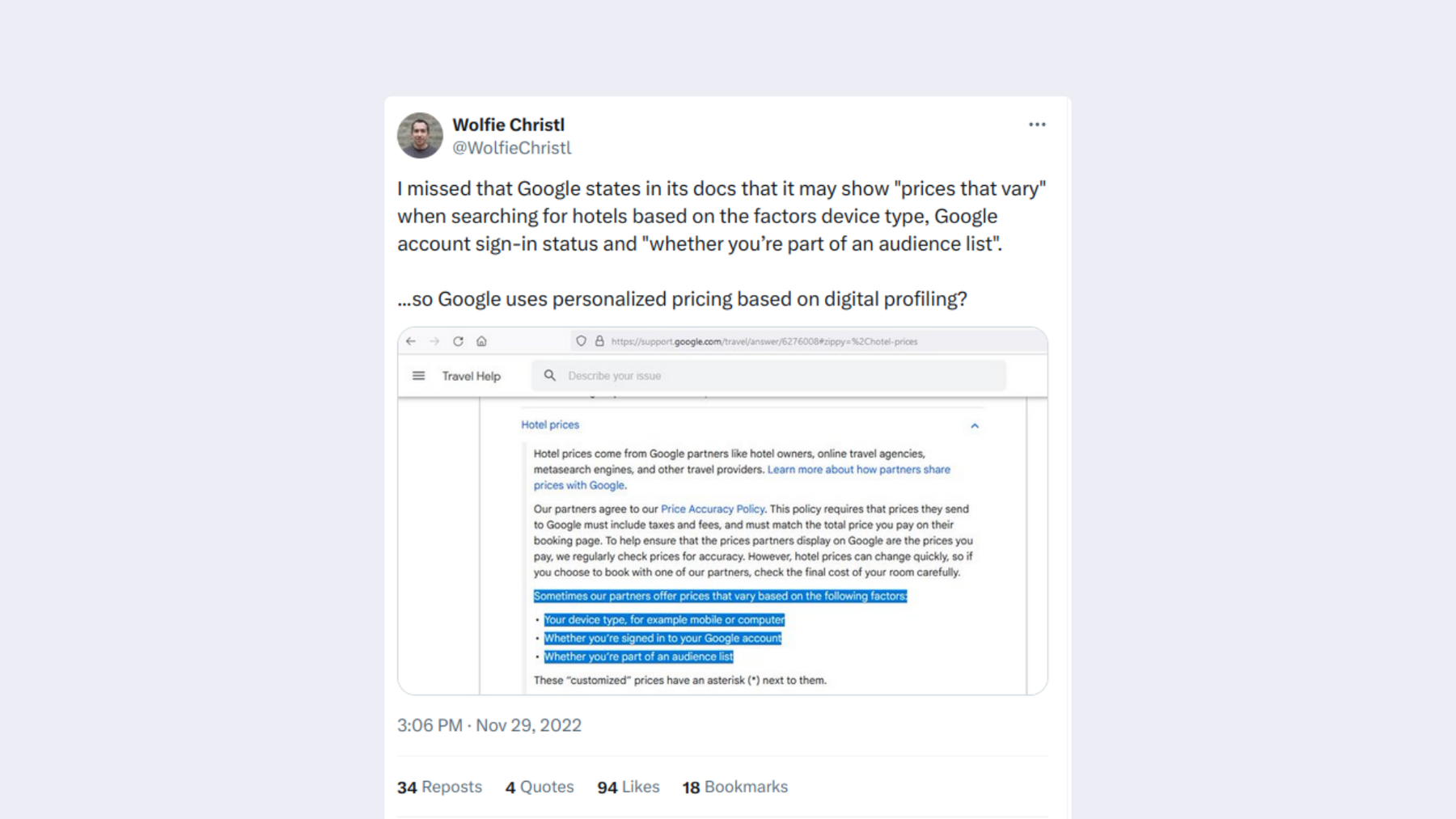
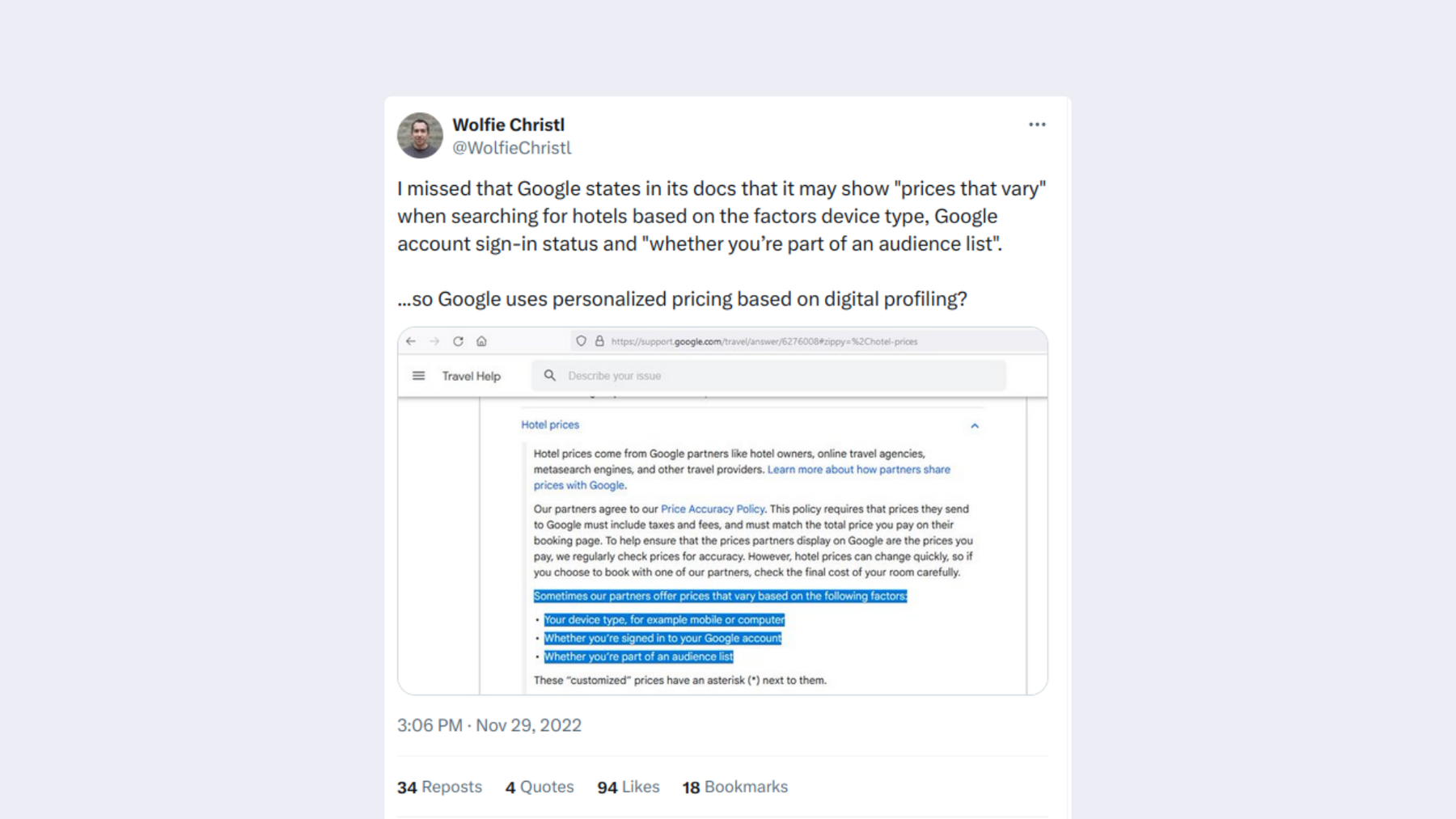
グーグルは、あなたの端末の種類などさまざまな要素を利用して、オンライン上の特定の商品の価格を変えている。ホテルを予約したい?どうやらグーグルがあなたのために価格を決めるようだ!
このうんざりするような大企業が、オンライン上のプロフィールに基づいて誰が何を支払うかを決定し、あなたの購入記録を保存するまでになるのは、どう公平なのだろうか?
グーグルからすべてのデータをエクスポートする方法
プライバシーを守り、Googleのトラッキングを減らす方法を詳しく説明する前に、Googleアカウントに保存されているデータをすべてエクスポートしておきましょう。
以下の簡単な手順に従って、Googleのデータをダウンロードしてください:
- _データとプライバシー]_の下にある[データをダウンロードまたは削除]までスクロールします。
- データをダウンロード] の左側にある矢印をクリックします。
- 各Googleサービスからダウンロードするデータを選択します。
- _次のステップ]_をクリックします。
- エクスポートしたデータの送信先を選択します。
- エクスポートの頻度を選択します。1回エクスポートするか、2ヶ月ごとに1年間エクスポートするかを選択できます。
- ファイルの種類とサイズを選択します。
- _エクスポートを作成]_をクリックします。
Googleのプライバシーを高め、トラッキングを停止する手順
Googleがあなたを追跡し、あなたのオンライン履歴を保存し、あなたのデータを収集し、利益のためにそれを販売するすべての侵略的な方法について説明しました。
次のセクションでは、どのようなプライバシー設定を変更し、データ収集を停止し、Googleがあなたについて保存する情報を制限する方法を紹介します。覚えておいていただきたいのは、変更できる設定があるとはいえ、完全にプライバシーが守られるわけではないということです。Googleは、あなたがGoogleのサービスを利用している限り、常にあなたの行動や生活を追跡し、何らかの形で把握しています。
Google広告のパーソナライズをオフにする方法
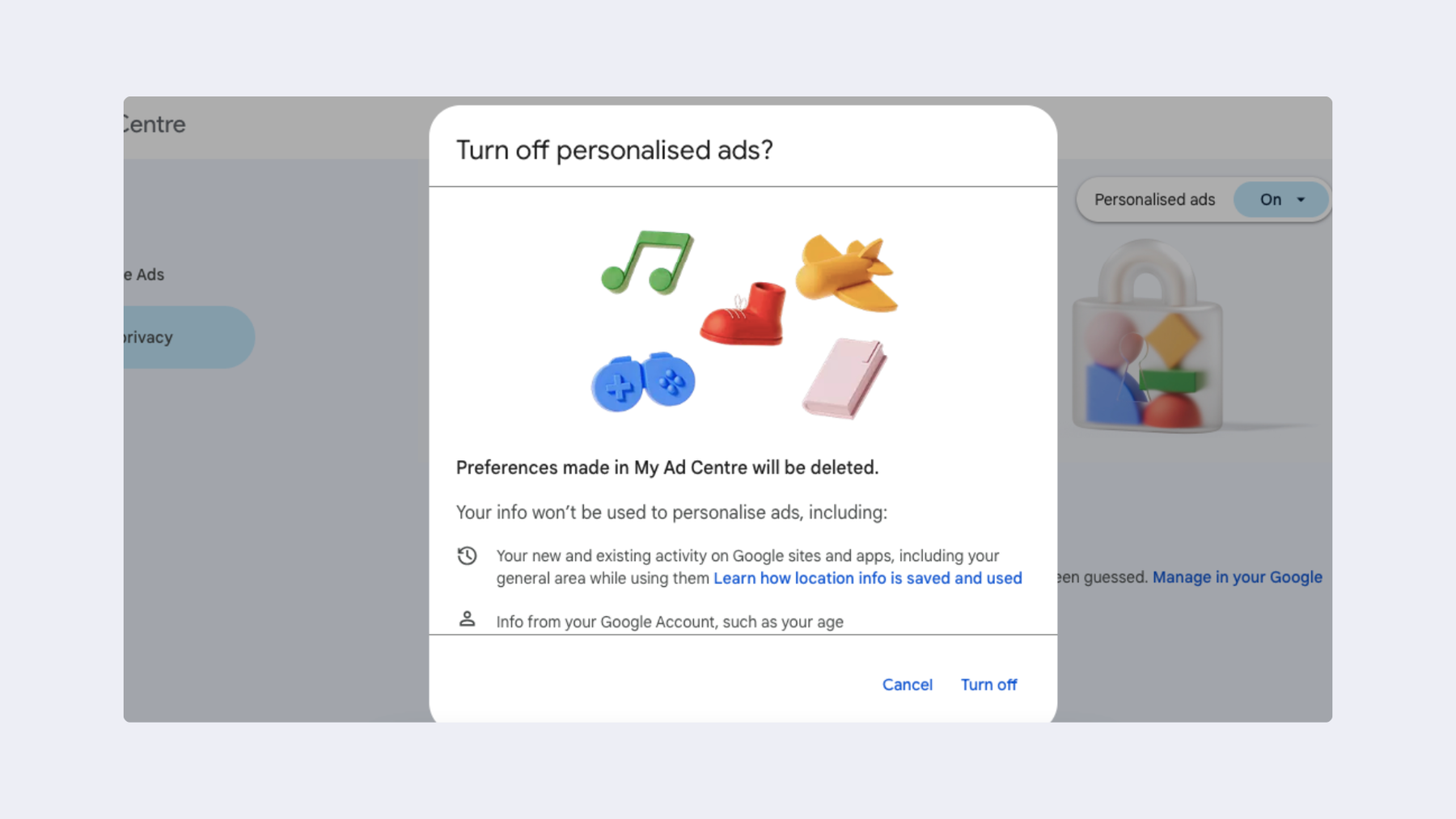
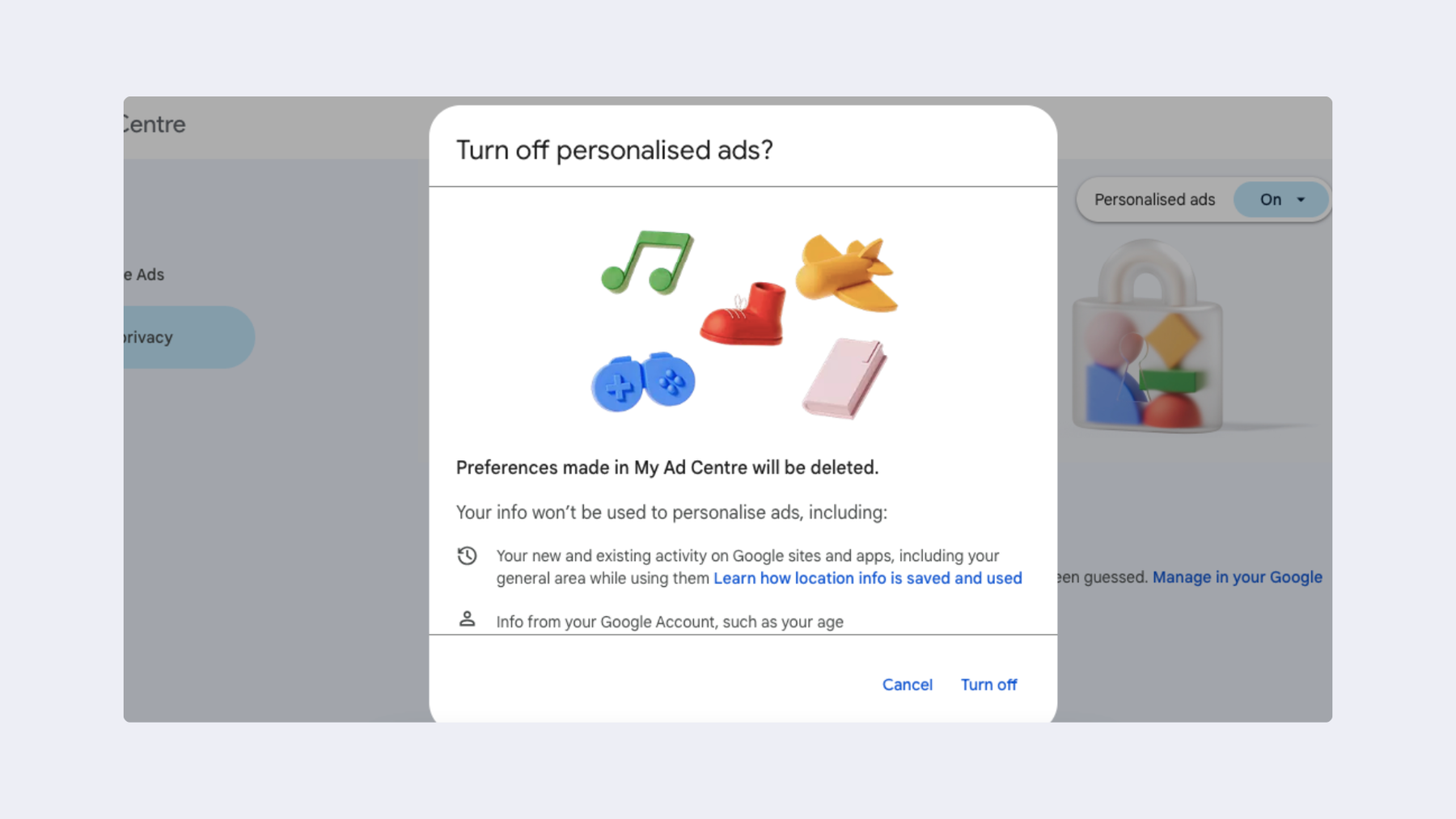
Google広告のパーソナライゼーションをオフにすることで、Googleのトラッキングを減らし、広告のターゲティングを停止することができます。
Googleのトラッキングを止めるために最初にすべきことは、広告のパーソナライズをオフにする ことです。他にも無効にすべき設定はたくさんありますが、これが最も重要です。警告 - Googleは、広告パーソナライゼーションをオフにするとインターネット体験に悪影響を及ぼすと説得して、広告パーソナライゼーションをオンのままにさせようとしますが、これはでたらめです!広告パーソナライゼーションをオフにすると、あなたのインターネット体験に悪影響を及ぼすと説得して、広告パーソナライゼーションをオンのままにさせようとしてきますが、これは全くの無意味です。
広告パーソナライゼーションをオフにするには、以下の手順に従ってください:
- Googleアカウントを開く
- _データとプライバシーに_アクセスします。
- _広告設定]の_下にある[_広告のパーソナライズ]_をクリックします。
- 広告パーソナライズがオンになっている]の横にあるトグルをクリックします。
- ポップアップが表示されるので、[_オフに_する]をクリックします。
広告のパーソナライゼーションをオフにすると、あなたの行動を追跡することで得られるいくつかの要因に基づいた広告が表示されるようになりますが、より一般的な広告になります。それは存在しません。
サードパーティによるGoogleデータへのアクセスを削除する
新しいサービスやアプリでアカウントを作成しようとしたときに、Googleアカウントでログインするように言われたことはありませんか?素早く、簡単で、便利です。しかし、Googleアカウントと第三者のアカウントをリンクすると、第三者のアカウントがあなたのGoogle情報にアクセスできるようになります。どのサードパーティがあなたの情報にアクセスできるかを確認することを強くお勧めします。
そのためには、以下の手順に従ってください:
- Googleアカウントを開く
- データとプライバシー] に進みます。
- 使用しているアプリやサービスからのデータ] にスクロールダウンします。
- _サードパーティのアプリとサービスの_右側にある矢印をクリックします。
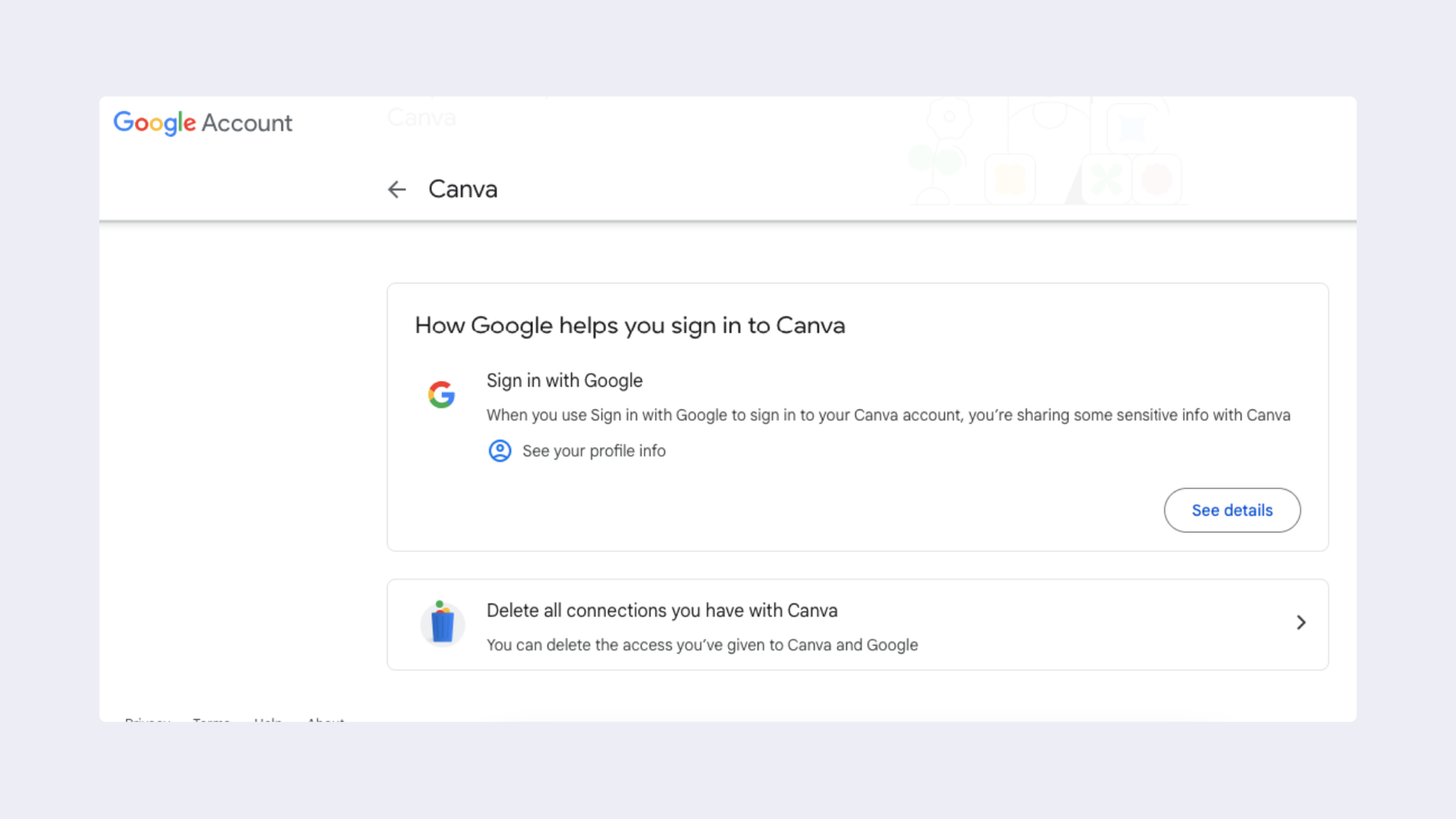
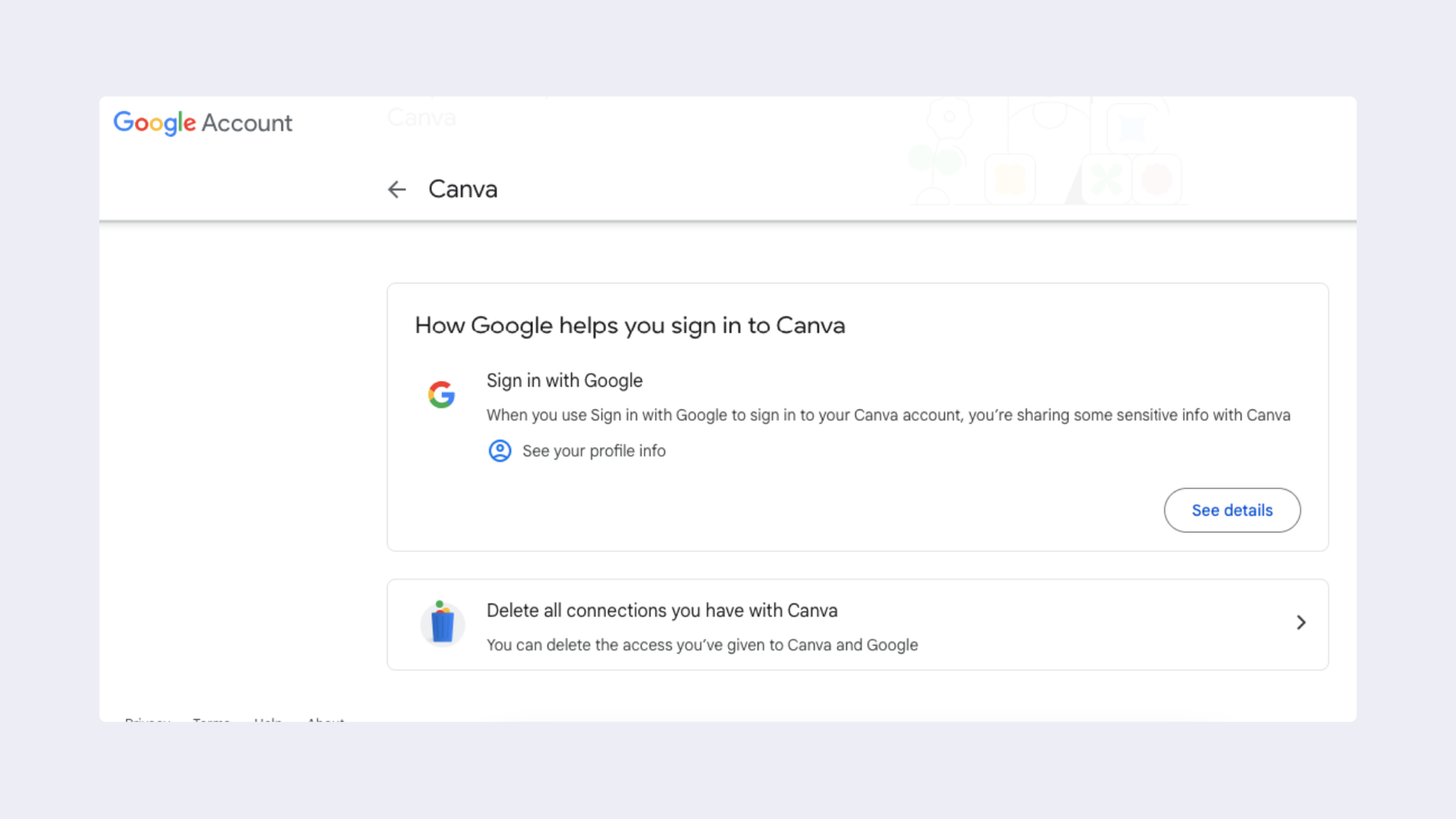
Googleアカウントへのサードパーティのアクセスを削除すると、サードパーティのサービスはGoogleに保存されているお客様の個人情報にアクセスできなくなります。アカウントにアクセスできるサードパーティ サービスの一覧が表示されます。ここから、各サービスのアクセス許可を編集したり、アクセスを無効にしたりできます。
Googleデータの削除方法
Googleのウェブおよびアプリのアクティビティをオフにして削除する方法
Googleは、プラットフォーム上でのあなたの行動から情報を収集し、保持しています!
ここでは、この自動収集をオフにし、アクティビティを削除する方法を説明します:
- Googleアカウントを開く
- データとプライバシー
- _履歴の設定まで_スクロールダウン
- ウェブとアプリのアクティビティ」の右側にある矢印をクリックします。
- _オフに_するをクリック
- _アクティビティをオフにして削除するを_クリックします。
- ポップアップが表示されます。
- 削除するアクティビティを選択します。
- 次へ」をクリックします。
- 最後に、_削除を_クリックします。
Googleの位置情報履歴を削除して無効にする
Googleがあなたの位置情報まで追跡し、把握していると思うと恐ろしい。さらに、Googleがあなたの位置情報履歴を収集していることを知ると、さらに怖くなります。
位置情報トラッキングを無効にして削除するには、以下の手順に従ってください:
- _位置情報履歴に_アクセス
- _オフに_するをクリック
- _アクティビティをオフにして削除を_選択
- ポップアップが表示されます。
- _削除を_クリック
- _OKを_クリックします。
位置情報の履歴を削除するには、次の手順に従います。
- _Googleマップのタイム_ラインにアクセスします。
- ポップアップが表示されます。
- 地図の下にある歯車のアイコンをクリックします。
- メニューが開きますので、「すべての位置情報履歴を削除」をクリックします。
- すべての位置情報履歴を削除することを確認し、チェックボックスをクリックします。
- _位置情報履歴の削除を_クリックします。
- _OK]を_クリックします。
YouTube履歴の削除と無効化
YouTube履歴の自動削除を有効にするには、以下の手順に従ってください:
- Googleアカウントを開く
- データとプライバシー]に移動します。
- _履歴の設定」の_下にある「YouTube履歴」をクリックします。
- _自動削除(オン)の_下にある矢印をクリックします。
- 古いアクティビティを自動削除する]が選択されていることを確認します。
- 何ヶ月後にアクティビティを削除するかを選択します。
- _次へ」を_クリック
- 確認」をクリックします。
- _OKを_クリック
YouTubeの履歴を無効にするには、次の操作を行います:
- Googleアカウントを開きます。
- データとプライバシー」に進みます。
- _履歴の設定」の_下にある「YouTube履歴」をクリックします。
- 右側の矢印をクリックします。
- YouTubeの履歴]で[_オフにする]_をクリックします。
- ポップアップが表示されます。
- _OKを_クリック
私たちの多くは、YouTubeでさまざまなコンテンツを見て、ウサギの穴に時間を費やすのは簡単です。自宅でくつろぎながら、自分一人で見ていると思うかもしれないが、それは間違いだ!グーグルは、視聴したすべての動画、「いいね!」やコメント、視聴時間の1秒1秒を監視し、保存しているのだ。YouTubeの履歴を無効にし、自動削除を有効にしてください。
最善の解決策は?Googleアカウントを削除する。
グーグルが私のことをこんなに知っていることを心配する必要があるのだろうか?オンライン・プライバシーを高めるために変更すべき設定のヒントをご紹介しましたが、実際のところ、グーグルのサービスを利用する限り、あなたは自分のデータを提供し、監視され、オンライン・プロフィールによって異なる料金を支払っているのです!それほど多くはないかもしれないが、それでもまだ起こっているのだ。結局のところ、プライバシーを守るためにできる最善のことは、グーグルを完全に削除 することなのです**。**
注:アカウントを完全に削除する前に、Googleアカウントにリンクしているサードパーティ製アプリをすべて削除し、アクセスできなくならないようにしてください。
Googleアカウントを削除するには、以下の簡単な手順に従ってください:
- Googleアカウントを開きます。
- データとプライバシー]に進みます。
- _その他のオプションまで_スクロールします。
- _Googleアカウントを削除の_右側にある矢印をクリックします。
- アカウントのパスワードを入力し、「次へ」をクリックします_。_
- ページ下部の2つのボックスを選択します。
- アカウントの削除] をクリックします。
より良い選択肢
Googleアカウントとそれにリンクしているすべてのサービスを削除したいのは当然ですが、同時にGmailアカウントについても心配になるかもしれません。幸いなことに、Tuta MailのようなGmailの代替サービスがたくさんあります。Gmailアカウントを削除してプライバシーを取り戻したい場合は、Gmailアカウントを安全に削除するための完全なステップバイステップガイドをまとめました。
プライバシーの追求はここで終わりではありません。 次のステップとしては、他のサイトからあなたのデータを削除したり、プライベートな代替プラットフォームに乗り換えたりすることが考えられます。
Googleアカウントを削除するのは怖くて不可能に感じるかもしれませんが、最近ではプライバシーに特化した優れたアプリやサービスがたくさんあります。Googleから離れることは難しいことではありません。オンラインでプライバシーを取り戻すための簡単なガイドをまとめました。
追跡ゼロ、広告ゼロのメールボックスをお探しですか?
スパムだらけのメールボックスを捨てて、今すぐGmailを削除しましょう!Tuta Mailは、プライバシーを重視したメールボックスです。
Tutaはプライバシーを重視したメールとカレンダーサービスで、完全にエンドツーエンドで暗号化されたメールボックスとカレンダーを無料で提供しています!メールスキャン、ターゲット広告、大量追跡の時代は終わりました。Tuta Mailを使えば、支払い、領収書、メッセージのどれもがスキャンされ記録されることはなく、安心して利用することができます。Tutaはとてもプライベートで安全なので、Tutaの従業員でさえあなたのメッセージにアクセスすることはできません。これには件名、連絡先リスト、Tutaカレンダーと連絡先も含まれます!
匿名でTutaにサインアップして、無料で暗号化されたEメールを楽しみましょう!